Iklan
Google telah menjadi identik dengan mencari hal-hal online. Kami selalu mengagungkan perusahaan karena alat pencariannya yang brilian, termasuk beberapa yang mungkin Anda abaikan. Seperti alat pencarian Foto Google.
Salah satu fakta yang kurang diketahui tentang Foto Google adalah bahwa parameter pencariannya memiliki algoritma yang kuat yang setara dengan mesin pencari utama Google. Alat-alat ini bekerja dengan baik, apakah Anda menggunakan Foto Google di desktop, Android, atau perangkat iOS Anda.
Berikut adalah berbagai alat pencarian Foto Google untuk digunakan.
1. Cara Mencari Foto Google berdasarkan Nama

Jika Anda menggunakan Foto Google di ponsel Anda, Anda dapat mencari orang yang menggunakan Selfie kategori. Google juga memiliki kemampuan untuk mengenali wajah melalui aplikasi seluler.
Untuk menghubungkan wajah ke orang tertentu:
- Klik pada foto dengan seseorang di dalamnya. Pastikan Anda dalam mode edit.
- Di bawah gambar, Anda akan melihat kategori yang disebut ORANG-ORANG.
- Klik tautan yang mengatakan wajah tersedia untuk ditambahkan.
- Setelah Anda berada di halaman baru, ketuk ikon wajah orang yang ingin Anda tambahkan ke perpustakaan Anda. Lalu tekan tombol + masuk ke Buat orang baru.
Pada versi peramban Foto Google, opsi untuk mencari orang berdasarkan wajah mereka lebih terbatas. Namun — jika Anda belum menandai mereka di aplikasi seluler — Anda masih dapat mencarinya dengan nama mereka jika Anda menambahkan nama mereka ke foto itu sendiri.
Untuk mencari berdasarkan nama:
- Di layar edit untuk foto Anda, Anda akan melihat Info baris.
- Klik untuk menambah nama orang tersebut.
- Nantinya, jika Anda memutuskan untuk melakukan pencarian Foto Google berdasarkan nama, aplikasi akan memunculkan gambar.
Anda dapat mengulangi langkah-langkah ini untuk menambahkan sebanyak mungkin orang ke foto Anda. Melakukan hal itu akan membuat perburuan foto keluarga Anda menjadi mudah.
NB: Sementara sebagian besar pengguna Android akan menggunakan Foto Google secara default, kami sebelumnya bertanya, Anda harus menggunakan Foto Google di iPhone Anda Haruskah Anda Menggunakan Foto Google di iPhone Anda?Ruang penyimpanan gratis, Google Lens, dan serangkaian alat bantu mungkin hanya membuat Anda beralih ke Foto Google untuk manajemen media iPhone Anda. Baca lebih lajut ?
2. Cara Mencari Foto Google Berdasarkan Lokasi

Asalkan kamera ponsel Anda memiliki penandaan geografis diaktifkan — atau Anda menambahkan lokasi secara manual — Anda dapat melakukan pencarian Foto Google berdasarkan alamat, kota, atau lokasi umum. Satu-satunya downside? Anda perlu mengetik alamat persis seperti yang ditampilkan, atau Google mungkin tidak menariknya.
Misalnya, mengetik "Melbourne VIC, Australia" di bilah pencarian saya menampilkan semua gambar berbeda yang saya ambil di Melbourne yang disimpan ke akun saya.
3. Cara Mencari Foto Google berdasarkan Tanggal

Salah satu cara paling mudah untuk mencari gambar di Foto Google adalah berdasarkan tanggal. Itu juga cara yang paling umum diketahui untuk cari, karena itu yang digunakan orang-orang ketika mereka tidak terbiasa dengan opsi lain.
Saat Anda mencari berdasarkan tanggal, Anda dapat mengetik waktu tertentu, seperti "22 Agustus 2019." Anda juga dapat memasukkan perkiraan waktu seperti "Agustus 2019," atau bahkan hanya tahun umum untuk melihat semua foto yang diambil selama waktu itu bingkai.
Anda juga dapat mencari kata-kata seperti malam, pagi, musim panas, dan musim dingin. Semua istilah pencarian ini akan menarik gambar yang diambil secara kasar selama jangka waktu ini.
Namun perlu dicatat bahwa Google dapat membuat kategori "waktu hari" salah. Ini karena itu membingungkan foto dalam ruangan yang cerah dengan foto siang hari.
4. Cara Mencari Foto Google berdasarkan Jenis File
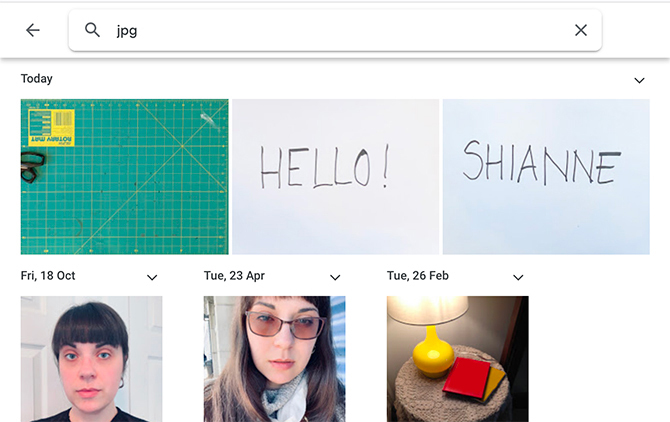
Salah satu cara hebat yang dapat Anda pelajari cara mencari Foto Google adalah berdasarkan jenis file.
Katakanlah Anda memiliki banyak gambar yang disimpan di akun Anda, tetapi Anda secara khusus mencari gambar JPEG (atau JPG) untuk digunakan di web. Foto Google memungkinkan Anda mencari semua foto dengan jenis file ini, hanya dengan mengetiknya.
Dalam hal ini, JPEG akan secara otomatis didaftar dari yang terbaru ke terlama.
5. Cara Mencari Album Foto Google berdasarkan Peristiwa

Di antara semua pencarian yang kami lakukan, pencarian berdasarkan "jenis" acara adalah yang paling mengejutkan kami.
Anda dapat mencari piknik, ulang tahun, pesta, pernikahan, atau acara olahraga. Hasil pencarian ini tidak akan selalu 100 persen akurat — misalnya, foto apa pun dengan kue akan muncul sebagai “ulang tahun” —tetapi fakta bahwa Google masih dapat mengenali acara-acara ini sangat mengesankan.
6. Lakukan Pencarian Canggih Foto Google berdasarkan Objek atau Item

Cara hebat lain yang dapat Anda gunakan untuk mencari Foto Google adalah dengan mencari gambar berdasarkan objek, item, hewan, atau landmark tertentu. Coba cari:
- air
- Langit
- kue
- Bunga
- Pohon
- Danau
Jika ya, masing-masing kata kunci ini akan menghasilkan hasil pencarian yang akurat. Misalnya, mengetik "hutan" di akun saya sendiri segera memunculkan puluhan foto hutan yang telah saya ambil sepanjang tahun.
7. Cara Mencari Melalui Foto yang Dipindai

Google memiliki aplikasi gratis bernama PhotoScan yang memungkinkan Anda mendigitalkan foto lama Anda. Jika Anda telah menginstal aplikasi, Anda dapat menggunakannya dengan membuka PhotoScan untuk memindai dokumen Anda. Selanjutnya, unggah gambar yang dipindai ke akun Foto Google Anda.
Maju — ketika Anda melakukan pencarian Foto Google — yang harus Anda lakukan adalah mengklik PhotoScan tombol pada menu dropdown di bawah bilah pencarian. Anda juga dapat mengetikkan kata "Photoscans" untuk melihat semua gambar yang didigitalkan.
Unduh: PhotoScan oleh Google Foto pada Android | iOS
8. Cara Menggabungkan Nilai pada Pencarian Foto Google

Tip ini mungkin salah satu yang terbaik untuk menggunakan Foto Google, dan ini juga favorit pribadi saya. Pada dasarnya, yang harus Anda lakukan adalah menggabungkan dua nilai yang disebutkan di atas untuk membuat istilah pencarian yang lebih spesifik.
Misalnya, mengetik "tanaman 2019" menampilkan semua gambar yang saya ambil selama 2019 dengan tanaman di dalamnya. "Jalan jatuh" menampilkan semua gambar berorientasi jatuh yang menampilkan jalan.
Jika Anda ingin mencari orang, ketikkan nama teman atau anggota keluarga Anda, ditambah tahun atau bulan Anda memotret mereka. Mencari "pesta Spanyol" menampilkan hasil untuk pesta yang ditandai secara geografis ke Spanyol, dan sebagainya. Anda mendapatkan idenya.
Lebih Banyak Fitur Foto Google Layak Menjelajahi
Mengetahui bahwa Anda dapat menemukan foto dalam hitungan detik adalah bukti bahwa alat pencarian Google telah melampaui tujuan aslinya. Kami bahkan merekomendasikan Foto Google melalui Foto iCloud, karena Foto Google mengkompensasi kekurangan kecilnya dengan menawarkan kepada Anda berbagai cara untuk mencari.
Namun, kemampuan untuk mencari tidak semua Google Foto dapat lakukan. Ini ada beberapa fitur Google Photo menakjubkan yang mungkin tidak Anda ketahui 12 Fitur Foto Google Luar Biasa yang Tidak Anda KetahuiFoto Google adalah layanan yang terkenal, tetapi memiliki banyak trik kecil. Berikut adalah 12 fitur hebat dari Foto yang mungkin Anda lewatkan. Baca lebih lajut .
Shianne adalah penulis lepas dan ilustrator 2D dengan gelar Sarjana Desain. Dia suka Star Wars, kopi, dan semua hal kreatif, dan berasal dari latar belakang podcasting.


